Thường xuyên câu hỏi đặt ra
Thường xuyên Các câu hỏi được hỏi
Giảng dạy nhanh Câu hỏi thường gặp
Bắt đầu
Brisk là một tiện ích mở rộng Chrome miễn phí, mạnh mẽ được thiết kế cho các nhà giáo dục. Để đảm bảo bạn trải nghiệm đầy đủ khả năng của nó, những người đăng ký mới sẽ tự động nhận được 14 ngày truy cập miễn phí vào Brisk Premium. Đăng ký Brisk Premium có sẵn cho các trường học và quận và cung cấp hơn 10 công cụ cao cấp bổ sung, bao gồm phản hồi được nhắm mục tiêu, can thiệp của học sinh và phù hợp với các tiêu chuẩn giáo dục.
Sau 14 ngày sử dụng Brisk Premium, bạn sẽ tự động chuyển sang Gói miễn phí mãi mãi, tiếp tục truy cập vào hơn 20 công cụ Brisk thiết yếu mà không mất phí. Tìm hiểu thêm về kế hoạch của chúng tôi tại đây.
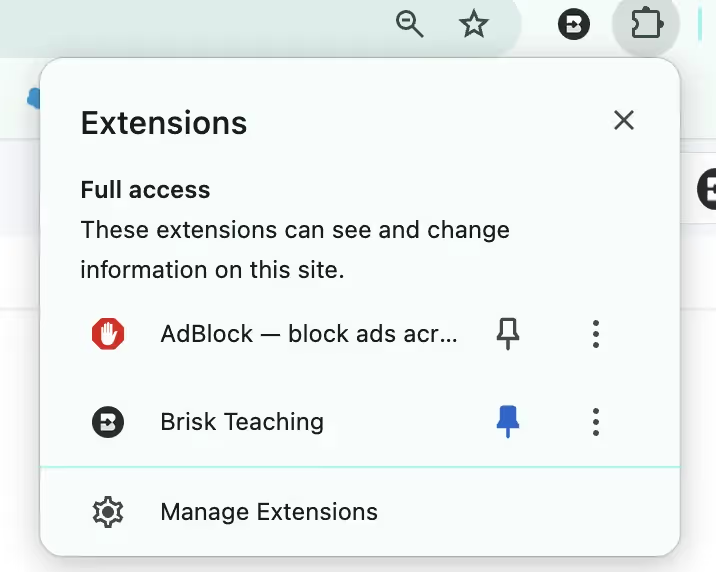
Thực hiện theo các bước sau để đảm bảo Brisk luôn sẵn sàng trợ giúp:
- Ghim Brisk vào Thanh công cụ Chrome của bạn: Sau khi cài đặt Brisk, ghim nó vào thanh công cụ Google Chrome của bạn để dễ dàng truy cập. Xem video này để xem làm thế nào để ghim Brisk.
- Brisk tự động bật lên: Sau khi ghim, Brisk sẽ tự động xuất hiện ở góc dưới bên phải của các nền tảng phổ biến như Google Docs, Slides, Web Articles, YouTube, PDF, v.v.
- Kích hoạt Brisk theo cách thủ công: Nếu Brisk không tự động xuất hiện trên trang, bạn có thể tự hiển thị nó bằng cách nhấp vào biểu tượng Brisk trên thanh công cụ Chrome của bạn.
- Vẫn chưa xuất hiện? Brisk có thể cần trợ giúp xác định những gì cần phản ứng. Đánh dấu văn bản trên trang và Brisk sẽ xuất hiện, sẵn sàng hỗ trợ.
Có, bạn có thể dễ dàng di chuyển hoặc ẩn Brisk bất cứ khi nào bạn cần:
- Hiển thị hoặc ẩn Brisk: Nhấp vào biểu tượng Brisk trên thanh công cụ Chrome của bạn để làm cho tiện ích mở rộng Brisk Chrome bật lên hoặc biến mất khỏi màn hình của bạn.
- Di chuyển nhanh: Khi Brisk hiển thị, chỉ cần kéo biểu tượng Brisk đến bất kỳ vị trí nào trên màn hình của bạn nơi thuận tiện nhất cho bạn.
Sử dụng Brisk
Cảm ơn bạn đã hỗ trợ đồng nghiệp của bạn với Brisk! Kiểm tra của chúng tôi Trang phát triển chuyên nghiệp cho các tài nguyên làm sẵn. Ngoài ra, hãy cân nhắc tham gia của chúng tôi Nhóm Facebook của nhà giáo dục để yêu cầu trao đổi, chia sẻ kinh nghiệm và thu thập ý tưởng từ các nhà giáo dục khác.
Lên lịch một bản demo với chúng tôi ở đây! Nếu bạn không thể tìm thấy thời gian phù hợp với mình, hãy gửi email cho chúng tôi theo địa chỉ partner@briskteaching.com.
Brisk tích hợp liền mạch với các công cụ hàng ngày của bạn như Google Docs, Slides, Forms, bài viết web, trang web và YouTube, giúp bạn tiết kiệm giờ làm việc trên các nền tảng này.
Brisk cũng tích hợp với Google Assignments trong các nền tảng LMS như Schoology, Tấm vải, Blackboard và Google Classroom. Nó có thể tạo phản hồi về các bài tập được gửi qua Tấm vải (sử dụng Speedgrader và Google Docs) và Turnitin.
Chúng tôi tiếp tục làm việc trên các tích hợp bổ sung, chẳng hạn như Microsoft Teams. Nếu bạn có yêu cầu tích hợp cụ thể, vui lòng liên hệ với chúng tôi tại hello@briskteaching.com.
Vui lòng tham khảo hướng dẫn này để tìm hiểu thêm về cách sử dụng Brisk với Google Assignments trong Canvas.
Đăng ký & Giá cả
Có, Brisk là một tiện ích mở rộng Chrome hoàn toàn miễn phí bạn có thể bắt đầu sử dụng ngay bây giờ.
Gói miễn phí mãi mãi của Brisk dành cho nhà giáo dục bao gồm hơn 20 công cụ hỗ trợ AI miễn phí, được thiết kế để tối đa hóa hiệu quả trên Google Docs, bài viết, trang trình bày, YouTube và hơn thế nữa. Xem tất cả các công cụ giáo viên AI của Brisk tại đây.
Theo Điều khoản sử dụng của chúng tôi, Brisk không hoàn lại tiền. Bạn có thể tìm thêm thông tin ở đây.
Vâng.
Các nhà giáo dục có thể truy cập các tính năng và công cụ bổ sung thông qua Brisk's Educator Pro Plan. Tìm hiểu thêm ở đây.
Để hủy đăng ký Brisk Educator Pro của bạn, hãy làm theo các bước sau:
- Mở tiện ích mở rộng Brisk Chrome.
- Nhấp vào ba dấu chấm ở góc trên cùng bên phải.
- Chọn Quản lý kế hoạch.
- Chọn Hủy gói.
Most Brisk users can use Brisk several times per day. Limits can vary depending on traffic, but you can generally return to using Brisk after about 30 minutes. Paid plans do not experience these limits.
Khắc phục sự cố
Vui lòng nhấp vào ba liên kết an toàn bên dưới để xác nhận bạn có thể truy cập chúng:
https://api.briskteaching.com/access_check
https://api.brisk.education/access_check
https://dns.google
Nếu bất kỳ điều nào trong số này xuất hiện bị chặn đối với bạn, bạn sẽ cần liên hệ với quản trị viên CNTT của trường để bỏ chặn chúng trên mạng trường của bạn.
Tăng tốc nhanh Câu hỏi thường gặp
Thông tin về Brisk Boost
Brisk đang tung ra một tiện ích mở rộng cho người học trực tiếp để đáp lại những phản hồi vô giá và sự hỗ trợ nhiệt tình từ các nhà giáo dục như bạn. Những câu chuyện của bạn về cách học sinh phát triển mạnh mẽ với phản hồi phù hợp với tiêu chí của Brisk đã truyền cảm hứng cho chúng tôi. Chúng tôi đã lắng nghe mong muốn tập thể của bạn để sinh viên tham gia sâu sắc hơn với công cụ của chúng tôi. Brisk Boost sẽ trao quyền cho người học và hỗ trợ các nhà giáo dục từng bước trên con đường.
Bắt đầu
Sử dụng Boost với học sinh
Brisk là một tiện ích mở rộng Chrome miễn phí, mạnh mẽ được thiết kế cho các nhà giáo dục. Để đảm bảo bạn trải nghiệm đầy đủ khả năng của nó, những người đăng ký mới sẽ tự động nhận được 14 ngày truy cập miễn phí vào Brisk Premium. Đăng ký Brisk Premium có sẵn cho các trường học và quận và cung cấp hơn 10 công cụ cao cấp bổ sung, bao gồm phản hồi được nhắm mục tiêu, can thiệp của học sinh và phù hợp với các tiêu chuẩn giáo dục.
Sau 14 ngày sử dụng Brisk Premium, bạn sẽ tự động chuyển sang Gói miễn phí mãi mãi, tiếp tục truy cập vào hơn 20 công cụ Brisk thiết yếu mà không mất phí. Tìm hiểu thêm về kế hoạch của chúng tôi tại đây.
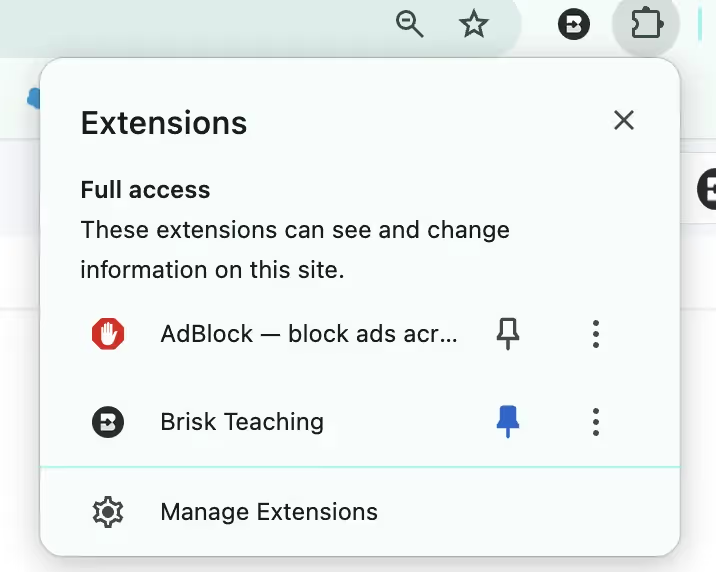
Thực hiện theo các bước sau để đảm bảo Brisk luôn sẵn sàng trợ giúp:
- Ghim Brisk vào Thanh công cụ Chrome của bạn: Sau khi cài đặt Brisk, ghim nó vào thanh công cụ Google Chrome của bạn để dễ dàng truy cập. Xem video này để xem làm thế nào để ghim Brisk.
- Brisk tự động bật lên: Sau khi ghim, Brisk sẽ tự động xuất hiện ở góc dưới bên phải của các nền tảng phổ biến như Google Docs, Slides, Web Articles, YouTube, PDF, v.v.
- Kích hoạt Brisk theo cách thủ công: Nếu Brisk không tự động xuất hiện trên trang, bạn có thể tự hiển thị nó bằng cách nhấp vào biểu tượng Brisk trên thanh công cụ Chrome của bạn.
- Vẫn chưa xuất hiện? Brisk có thể cần trợ giúp xác định những gì cần phản ứng. Đánh dấu văn bản trên trang và Brisk sẽ xuất hiện, sẵn sàng hỗ trợ.
Có, bạn có thể dễ dàng di chuyển hoặc ẩn Brisk bất cứ khi nào bạn cần:
- Hiển thị hoặc ẩn Brisk: Nhấp vào biểu tượng Brisk trên thanh công cụ Chrome của bạn để làm cho tiện ích mở rộng Brisk Chrome bật lên hoặc biến mất khỏi màn hình của bạn.
- Di chuyển nhanh: Khi Brisk hiển thị, chỉ cần kéo biểu tượng Brisk đến bất kỳ vị trí nào trên màn hình của bạn nơi thuận tiện nhất cho bạn.
Quyền riêng tư & An ninh
Dữ liệu & Quyền riêng tư
Điền vào mẫu này để có được mọi thứ cần thiết để phê duyệt CNTT, vì vậy bạn có thể bắt đầu sử dụng Brisk Teaching.
Gói phê duyệt CNTT của bạn sẽ bao gồm:
1. Chính sách bảo mật toàn diện
2. Thỏa thuận bảo mật dữ liệu cụ thể của tiểu bang
3. Thư nhà cung cấp nguồn
4. Cấu hình CNTT bắt buộc
Truy cập Trung tâm bảo mật của chúng tôi để xem các chính sách và thực tiễn bảo mật toàn diện của chúng tôi.
.svg)



.svg)

.svg)





